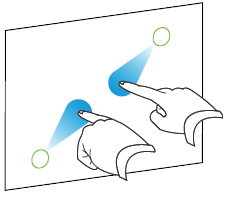Utiliser les commandes tactiles
En touchant la surface de l’écran à crayon interactif, vous pouvez faire sur votre écran tout ce que vous pouvez faire sur votre ordinateur en utilisant un clavier et une souris. Vous pouvez également utiliser un tableau de commandes tactiles dans les applications.
Remarques
Toutes les commandes tactiles ne fonctionnent pas dans toutes les applications. Consultez la documentation des applications pour savoir quelles commandes tactiles elles prennent en charge.
Placer vos doigts trop près pourrait être interprété comme un seul doigt.
Vous pouvez effectuer certaines commandes tactiles à l'aide d'un seul doigt, notamment la sélection d'un objet et le double-clic. Les commandes tactiles à l'aide d'un seul doigt comprennent les suivantes :
Remarque
Toutes les commandes tactiles ne fonctionnent pas dans toutes les applications. Consultez la documentation des applications pour savoir quelles commandes tactiles elles prennent en charge.
Action | Description | Commande tactile |
|---|---|---|
| Sélectionner un objet (en cliquant) | Appuyez rapidement sur la surface interactive pour sélectionner un objet ou une option. Appuyez à nouveau pour annuler la sélection. Cette action correspond à un clic de souris classique. Remarque Cette commande tactile démarre des applications si le système d’exploitation de votre ordinateur est configuré pour démarrer des applications par simple clic. | 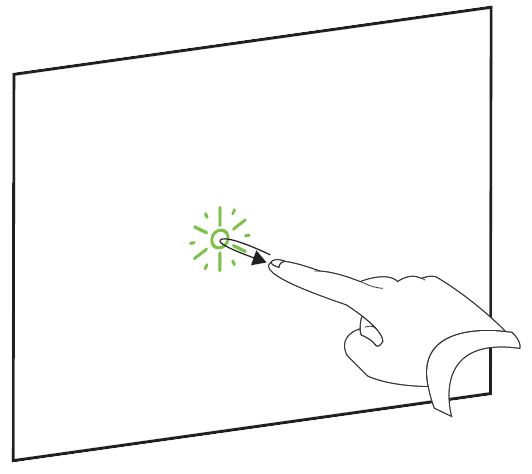 |
Afficher les options de menu (cliquer avec le bouton droit) | Appuyez et maintenez l’écran avec votre doigt. Dans le logiciel SMART Notebook, les programmes Windows et Microsoft Office, le menu contextuel apparaît. | 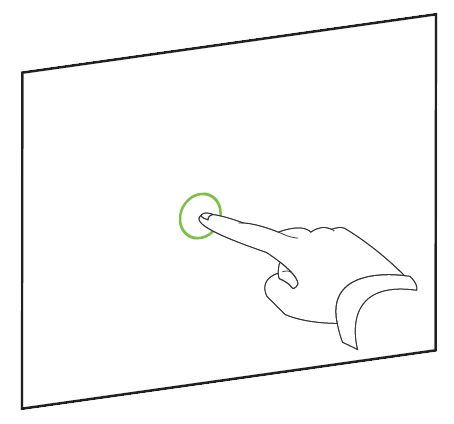 |
Double-cliquer | Appuyez rapidement sur la surface interactive deux fois au même endroit. Cette opération effectue un double-clic standard. | 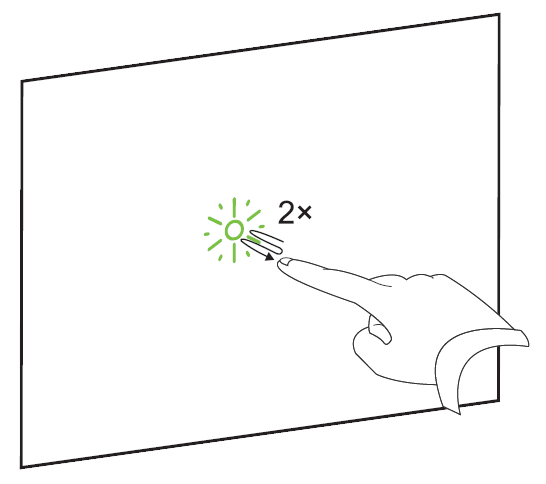 |
Faire glisser un objet ou faire défiler une barre | Appuyez et maintenez un objet ou une barre de défilement sur l'écran. Déplacez lentement votre doigt sur l'écran pour déplacer l'objet ou la barre de défilement. Quand vous avez atteint la position souhaitée, enlevez le doigt de l'écran. | 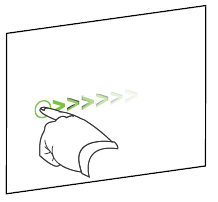 |
Vous pouvez effectuer quelques commandes tactiles à l’aide de deux ou plusieurs doigts, y compris le zoom, le redimensionnement, le défilement et la manipulation d'objets. Les commandes tactiles à plusieurs doigts comprennent :
Remarque
Toutes les commandes tactiles ne fonctionnent pas dans toutes les applications. Consultez la documentation des applications pour savoir quelles commandes tactiles elles prennent en charge.
Action | Description | Commande tactile |
|---|---|---|
Effectuez un zoom avant, agrandir | Placez un doigt sur chaque main au centre de la zone ou de l'objet, puis éloignez vos doigts l'un de l'autre. | 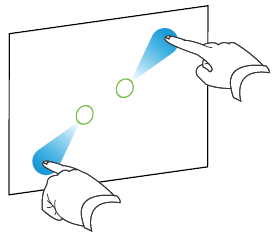 |
Effectuer un zoom arrière, rétrécir | Placez un doigt sur chaque main sur l'écran aux extrémités opposées de la zone ou de l'objet, puis faites glisser vos doigts l'un vers l'autre. Cette commande tactile redimensionne un objet sur une page ou la page entière, selon l'application. |
|
Faire pivoter un objet sur place | Posez un doigt de chaque côté de l'objet que vous voulez faire pivoter. En gardant un doigt en place, déplacez rapidement votre deuxième doigt autour de l'objet. Soulevez vos doigts de l'écran lorsque l'angle vous convient. | 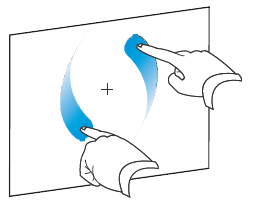 |
Modèles |
|
|---|---|
Mots clés |
|
Documents associés |